[자동 인증] 어도비 포토샵 2024 다운로드 및 설치방법 (한국어 적용, 크랙 X, AI기능 설명)
Adobe Photoshop 2024 최신버전을 찾고 계신가요? 어도비 포토샵 2024 다운로드 설치하는 방법까지 알려드리겠습니다. 한국어 버전을 크랙 없이 인증 완료하는 방법과 신규 추가된 포토샵 AI기능까지 설명을 드리겠습니다.

포토샵 2024
포토샵 2024는 가장 최근에 출시된 이미지 및 사진 편집 프로그램입니다. 포토샵은 이미지와 사진 편집 프로그램 중 가장 널리 알려진 프로그램입니다. 최근 들어 AI 기술이 많이 발전한 만큼 Photoshop 2024에도 AI기술이 접목된 것을 볼 수 있습니다. 이전 버전과는 다르게 AI의 기술이 조급 더 고급화되었고, 추가적인 기능도 있습니다. 다만 기능이 추가됨에 따라 포토샵이 조금 무거워졌고, 특정 AI 기술의 경우는 어도비 계정과 연동된 크레딧을 사용해야 하는 경우도 있습니다.
최근 모든 소프트웨어가 월간 구독, 연간 구독 방식으로 변경이 되면서 제조사들의 수익을 생성하는 수단이 되었는데요. 어도비 역시 AI 기술을 사용할 때 크레딧을 소모하여 사용할 수 있도록 개선했습니다. 어도비 제품 중 일부를 구독하는 사용자에게 크레딧을 지급하여 포토샵의 AI기능을 사용할 수 있게 한 것 같습니다.
어도비에서 공식적으로 발표한 것으로는 크리에이티브 클라우드, Express, Firefly, Stock 제품을 구독하면 Firefly 기반으로 콘텐츠를 생성할 수 있는 크레딧이 제공된다고 합니다. 크레딧을 모두 소모하더라도 구독한 유저에는 Firefly 기능을 지속적으로 사용할 수 있습니다. 다만 콘텐츠 생성 속도가 느려질 수 있다고 합니다.
포토샵 2024 신규기능
생성형 AI - 생성형 채우기(Generate Fill)
이번 포토샵 버전에서 추가된 기능 중 가장 크게 부각되고 기대도 많이 받고 있는 기능입니다. 생성형 채우기는 텍스트 프롬프트를 입력하면 AI가 이미지 원본을 유지하면서 프롬프트에 작성된 콘텐츠를 생성 및 제거해 주는 기능입니다. 즉, AI가 프롬프트 기반으로 이미지를 만들어 준다고 보시면 됩니다. Adobe Firefly 기반의 생성형 AI툴을 활용한 기능입니다.
이 기능을 활용하면 정말 나만의 사진, 나만의 이미지를 생성할 수 있습니다. 포토샵 정식버전에서는 유료 크레딧을 어도비 계정에 구매해두고 사용해야 합니다. 그래서 포토샵 2024 사용 시 어도비 계정에 로그인을 해줘야 하는 경우도 있습니다. 하지만 포토샵 2024 베타 버전에서는 무료로 체험 가능합니다. (포토샵 2024 베타 버전 다운로드는 여기서 확인)
생성형 AI - 생성형 확장하기(Generate Expand)
생성형 확장하기는 생성형 채우기와 매우 유사합니다. 확장하기는 사진의 상하좌우 여백을 자동으로 채워주는 기능을 합니다. AI가 현재 이미지의 가장자리 부분을 분석하여 여백을 가장자리와 자연스럽게 이어질 수 있도록 자동으로 채워주는 기능입니다.
포토샵 AI 관련 툴
- 제거 툴: 이미지에서 불필요한 영역에 칠하기만 하면 해당 부분을 비슷한 콘텐츠로 교체할 수 있습니다.
- 곡률 펜 툴: 곧은 직선과 부드러운 곡선을 직관적으로 그린 다음 손쉽게 수정할 수 있습니다.
- 일치하는 글꼴: 이미지나 사진에서 마음에 드는 글꼴과 일치하는 글꼴을 찾을 수 있습니다.
- 세부 묘사 유지 2.0: 중요한 세부 사항이나 텍스처에 왜곡이 생기지 않도록 하면서 이미지 크기를 조정할 수 있습니다.
- 하늘 대체: 몇 번의 클릭만으로 이미지의 하늘을 바꿀 수 있습니다. Photoshop이 자동으로 대체된 부분에 마스크와 혼합을 적용합니다.
- 개체 선택 툴과 가장자리 다듬기: 개체를 정확하게 선택하고 마스크를 손쉽게 적용할 수 있습니다.
- Neural Filters: 머신 러닝 기반의 필터 라이브러리를 활용하여 복잡한 워크플로우를 몇 번의 클릭으로 간소화할 수 있습니다.
파라메트릭 필터(Parametric Filter)
파라메트릭 필터는 이미지나 사진에 필터를 씌울 수 있는 기능입니다. 원래는 별도의 플러그인을 설치해야 사용이 가능했던 필터들을 포토샵 2024에서는 자체적으로 포함을 하고 있어서 간편하게 사용이 가능합니다. 세피아, 빈티지 또는 유화 효과와 같은 사전 설정을 적용하여 이미지에 독특한 느낌을 추가할 수 있습니다. 파라메트릭 필터는 다양한 매개변수 값을 조절하여 사진에 적용된 필터를 조금 더 정교하게 조절할 수 있습니다.
포토샵 2024 시스템 오구사항
최소사양
- CPU : 64비트를 지원하는 멀티코어 Intel® 또는 AMD 프로세서(2 GHz 이상, SSE 4.2 이상의 프로세서)
- OS : Windows 10 64비트(버전 21H2) 이상
- RAM : 8GB 이상
- 저장공간 : 20GB의 하드 디스크 여유 공간
권장사양
- CPU : 64비트를 지원하는 멀티코어 Intel® 또는 AMD 프로세서(2GHz 이상, SSE 4.2 이상의 프로세서)
- OS : Windows 10 64비트(버전 21H2) 이상
- RAM : 16GB 이상
- 저장공간 : 사용 가능한 하드 디스크 공간 100 GB
포토샵 2024 다운로드
아래 링크는 어도비 포토샵 2024를 다운로드 받을 수 있는 링크입니다. (아래 링크 클릭하여 Adobe Photoshop 2024 무료다운로드 받기)
포토샵 2024 설치 및 영구인증 방법
1️⃣ 다운로드 전에 반드시 윈도우 디펜더를 꺼줘야 합니다. 끄지 않으면 다운로드하자마자 디펜더가 인증파일을 삭제해버려 인증이 불가능합니다. (윈도우 디펜더 끄는 방법은 여기서 확인)
2️⃣ 올려드린 파일은 토렌트 파일입니다. 토렌트 클라이언트가 없거나 토렌트 사용하는 방법을 잘 모르는 분들은 여기에서 확인해 보시면 됩니다. (상황에 따라 다르지만 저는 다운로드 10분 소요)
3️⃣ Setup 폴더에 들어가서 Set-up.exe를 실행합니다.
4️⃣ 언어 및 설치경로 설정하고 계속 버튼을 누르면 바로 설치가 진행됩니다. 설치 완료 창이 보이면 닫기를 클릭하여 닫습니다.
5️⃣ 이제 포토샵 2024 영구인증을 진행할 겁니다. 다운로드 받은 폴더에서 Patch 폴더에 들어가서 압축을 해제하고, 해제한 폴더 내 Release 폴더에 들어갑니다.
6️⃣ AdobeGenP.exe를 마우스 오른쪽 버튼을 클릭하여 관리자 권한으로 실행을 합니다.
7️⃣ 하단이 Search 버튼을 클릭하면 총 4개의 파일이 찾아집니다. 4개 모두 체크가 되어있는 상태에서 Patch 버튼을 클릭합니다.
8️⃣ 30초 정도 지나면 화면이 변경되어 있고 log가 보입니다. log내의 File Patched 문구가 총 4개인지 확인하고 창을 닫습니다.
9️⃣ Adobe Photoshop 2024 인증버전 사용을 하면 됩니다.
그림으로 다시 설명을 드리겠습니다. 포토샵 다운로드 전에 반드시 윈도우 디펜더를 끄고 다운로드 받으셔야 합니다. (백신이 있다면 백신 역시 끄고 다운로드 받으셔야 합니다.) 다운로드한 후 Setup 폴더에 있는 Set-up.exe를 실행합니다. 아래 그림과 같이 창이 보이고 계속 버튼을 클릭하여 설치를 진행합니다. 설치가 완료되면 포토샵을 실행하지 말고 창을 닫습니다.
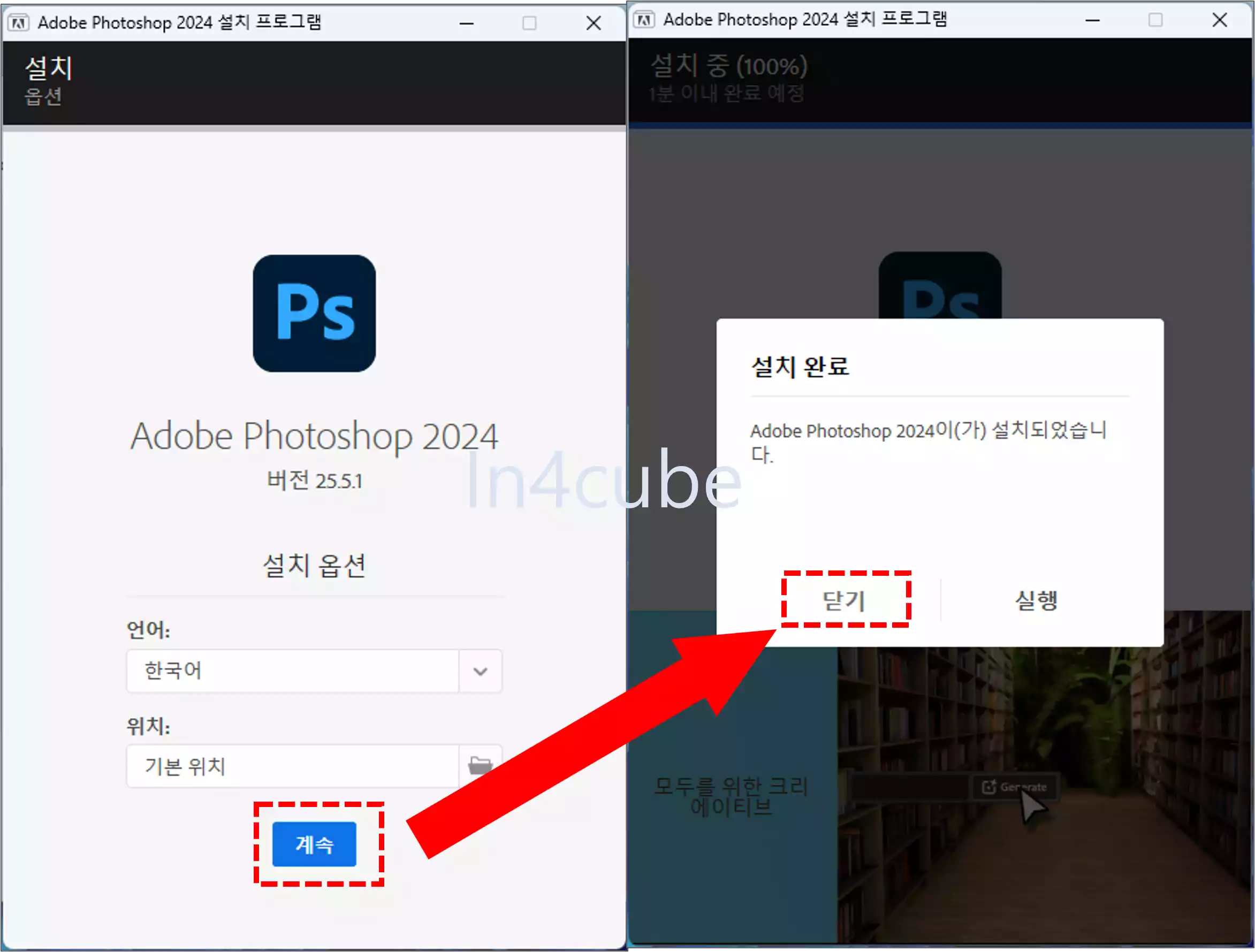
포토샵 2024 인증하기
다운로드한 폴더 중 Patch 폴더에 들어가서 압축해제를 합니다. 압축해제한 폴더에서 Release 폴더에 들어갑니다. 그러면 AdobeGenP.exe라는 프로그램이 있는데, 마우스 오른쪽 버튼을 클릭하여 관리자 권한으로 실행을 합니다.
그러면 아래 그림과 같이 화면이 보입니다. 영구인증하는 프로그램입니다. 하단의 Search 버튼을 클릭하면 포토샵과 관련된 파일 4개를 찾아줍니다. 4개의 파일이 보인다면 하단에 Patch 버튼을 클릭합니다.
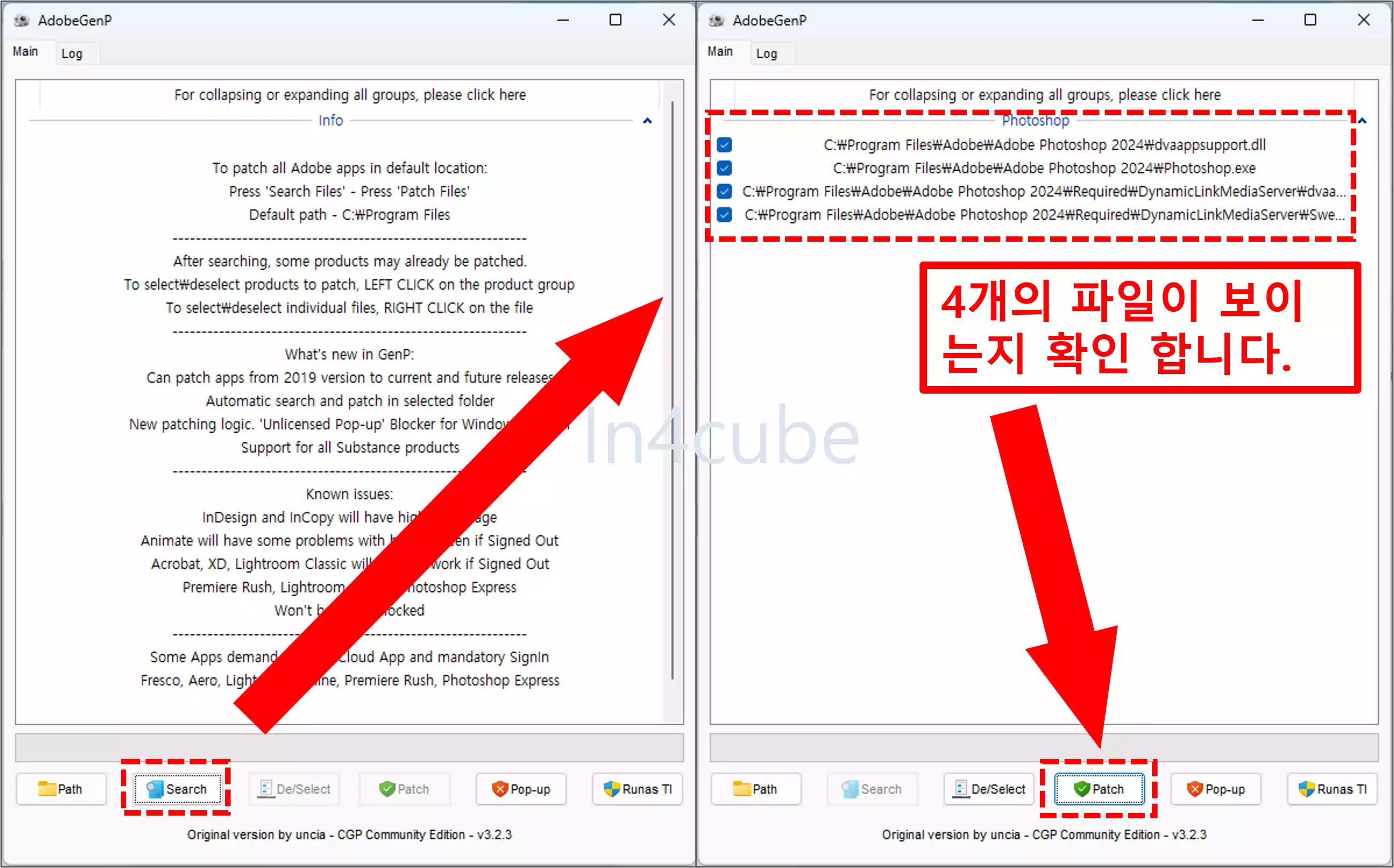
그러면 파일 순서대로 패치가 진행이 됩니다. 진행이 완료되면 아래 오른쪽 그림과 같이 Log가 보이게 됩니다. Log 내용을 자세히 보면 File Patched 라는 문구가 보입니다. 우리는 4개의 파일 패치 진행을 했으므로 File Patched라는 문구가 총 4개 보여야 합니다. 화면에서 스크롤을 내리면 하단에 문구가 더 있습니다. 그래서 총 4개의 File Patched문구가 확인이 되어야 합니다. 정품 인증 완료가 끝났습니다.
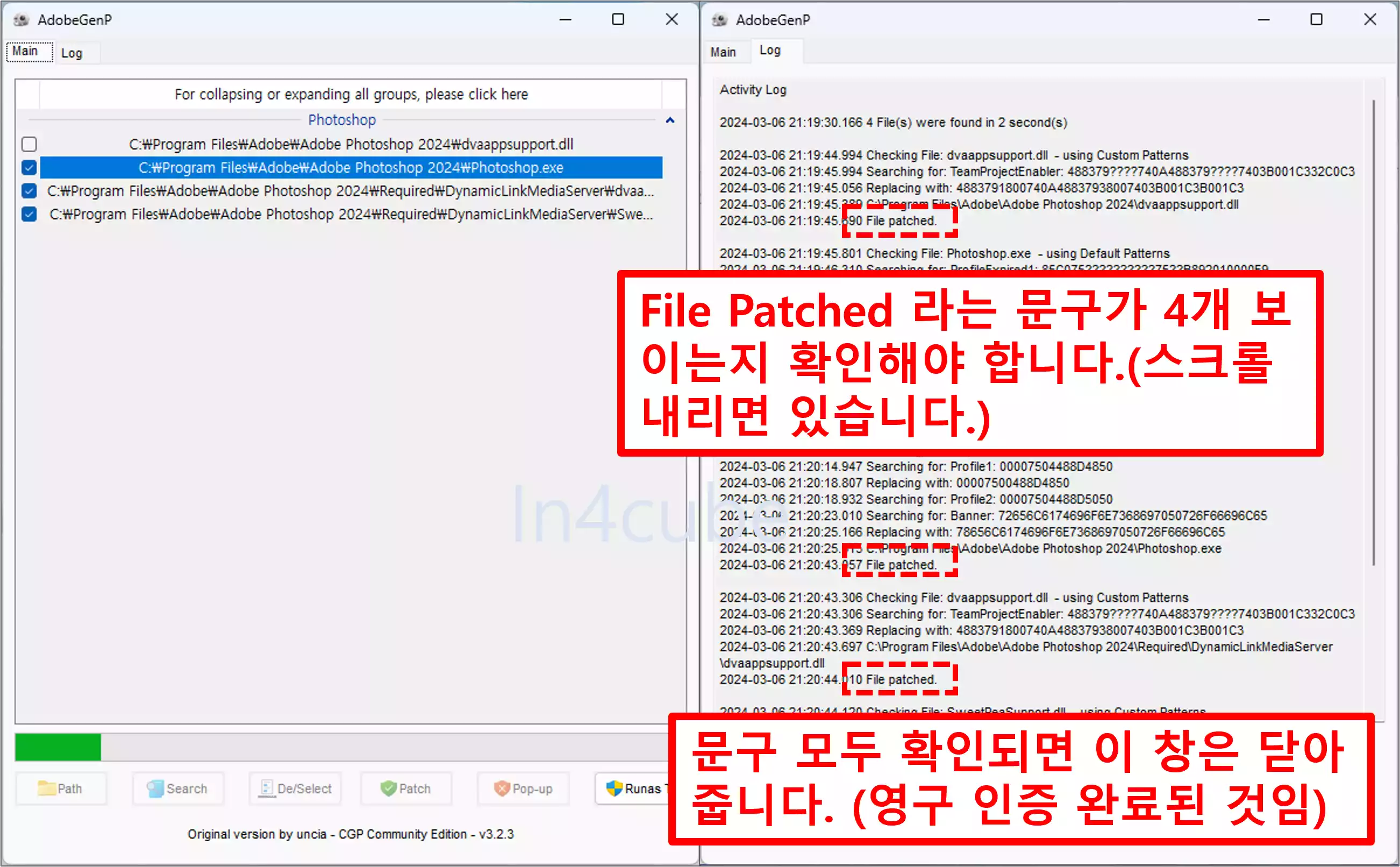
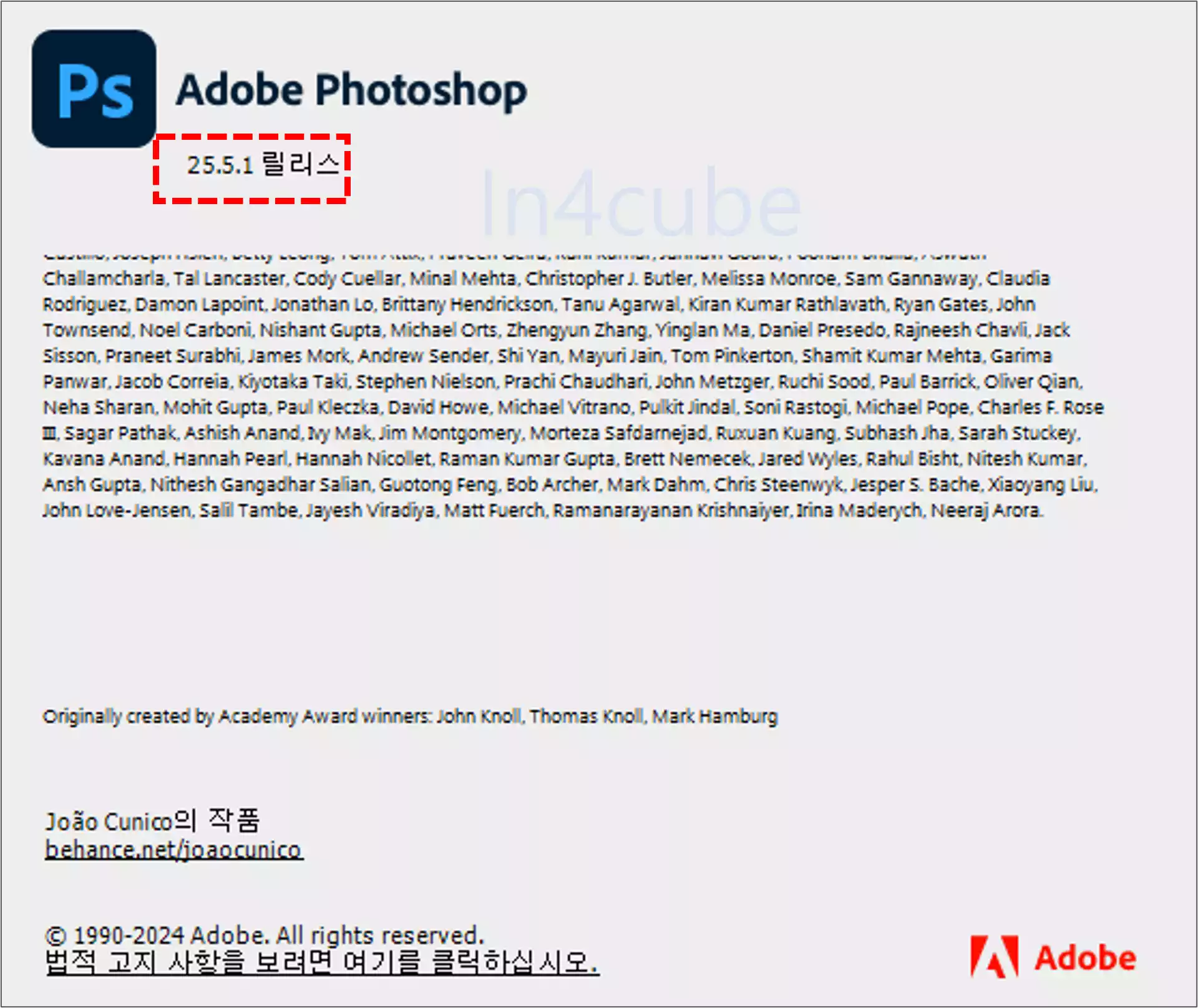
✔ [정품인증] MS Office 2024 한글판 무료 다운로드 ★★★★★
✔ [인증완료] 한컴오피스 2024 무료 설치방법 ★★★★★
✔ Photoshop 2023 정품 인증버전 무료 다운
✔ 어도비 일러스트레이터 2024 무료 다운 정품 인증 버전
✔ 어도비 아크로뱃 프로 2023 최신버전 자동인증 무료 다운
✔ [다운로드 속도 5배 올려줌] 한국어 적용 IDM 6.42 버전 무료 다운
✔ 어도비 Creative Cloud 2024 무료 다운로드 받는 방법
✔ Vegas Pro 21 무료 다운 및 설치방법 (인증완료)
✔ [정품인증] MS Office 2021 한글판 무료 다운로드
✔ 피나클 스튜디오 26 Ultimate 버전 무료 다운 설치 방법
✔ 이전에 복사한 것 다시 찾는 방법(이전 복사 다시 붙여 넣기)
✔ 2초만에 파일 확장자 변경하는 프로그램 FileConverter
✔ 은행 보안프로그램 PC에 설치하지 않고 로그인 하는 개꿀팁
✔ [정품] 어도비 프리미어 프로 2022 무료 다운로드
✔ 어도비 포토샵 2021 정품 인증된 버전 무료 다운로드하기
✔ PDF 편집 프로그램 [무설치] Adobe Acrobat Pro DC 2021 정품 무료 다운로드
✔ [정품 인증 완료] 한글 2022 무료 다운로드하기
✔ 한글 2020 정품 "자동" 인증 버전 다운 및 설치
✔ [KTX 예매] 자동 예매 100% 성공하는 꿀팁 및 방법
✔ uTorrent 광고 뜨지 않는 프로(Pro) 버전 무료 다운
✔ 다수의 파일 이름을 일괄적으로 변경할 수 있는 방법 3가지
✔ 모든 공격을 막아주는 최신 백신 어베스트 시큐리티 프리미엄 무료사용법
✔ EDM 작곡 프로그램 FL Studio 21 무료다운





